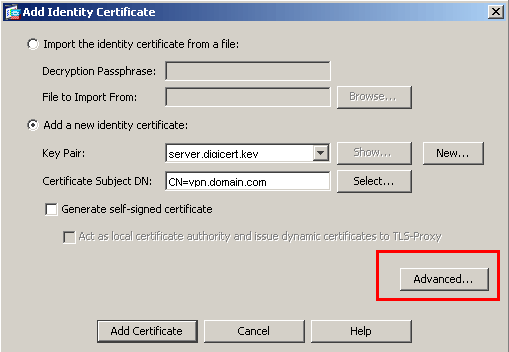- 製品・サービス
- SSLサーバ証明書
- コードサイニング証明書
- ドキュメントサイニング証明書
- クラウド型WAF
- 証明書・認証局サービス
- サイバートラスト デバイスID
- サポート
- SSLサーバ証明書
- コードサイニング証明書
- ドキュメントサイニング証明書
- オーダー
- SSLサーバ証明書
- コードサイニング証明書
- ドキュメントサイニング証明書
(10:00〜18:00 土日祝日を除く)
※この手順によって生じた影響や結果について、弊社では一切の責任は負いかねます。
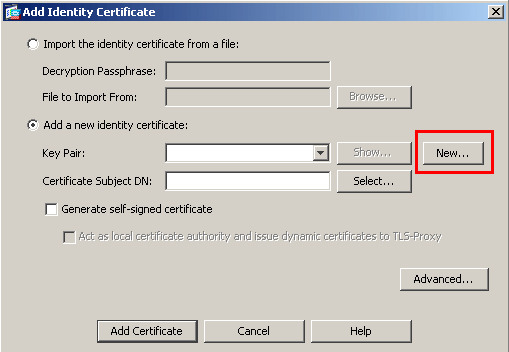
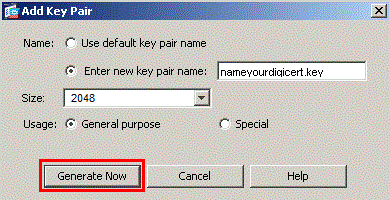
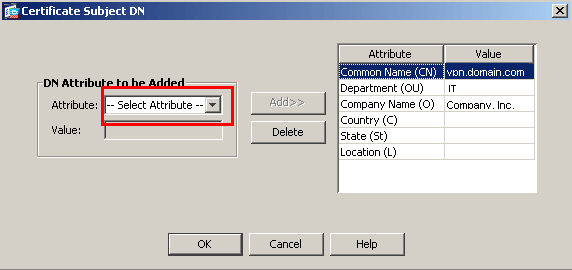
CN
– ドメインネーム(FQDN)そのもの、あるいはホスト名を入力します(コモンネーム)。例:vpn.domain.com。
OU
– 部署名を英文で入力します。空白でもかまいません。
O
– 組織の正式名称を英文で入力します。
C
– 法人が登記されている国の国名コードを入力します。日本の場合は「JP」です。
ST
– 法人の登記簿謄本に記載された都道府県名をローマ字で入力します。
L
– 法人の登記簿謄本に記載された都市名をローマ字で入力します。